
VideoSolo Video Converter Ultimate(万能视频转换器)
v1.0.32- 软件大小:35.9 MB
- 更新日期:2020-06-27 10:57
- 软件语言:简体中文
- 软件类别:视频转换
- 软件授权:免费版
- 软件官网:待审核
- 适用平台:WinXP, Win7, Win8, Win10, WinAll
- 软件厂商:

软件介绍 人气软件 下载地址
VideoSolo Video Converter
Ultimate是一款功能全面的视频转换器,旨在成为您转换,编辑,增强甚至下载视频的必备工具。它为您提供了非常广泛的转换格式支持(超过300种),所有格式都根据其中一些最流行的设备进行了整齐地组织。它还捆绑了基本的视频编辑功能,使您可以裁剪视频,将多个视频合并为一个,旋转和翻转视频,添加水印,以及调整诸如亮度,对比度,饱和度,色阶和音量之类的参数。还有其他一些现代的功能,例如视频去抖和噪声消除器,以及用于提高分辨率的功能,能够为改善视频质量提供一个很好的起点。这还不是全部,因为该应用程序还捆绑了一个功能强大的视频下载器,使您能够以4K格式从一些最受欢迎的视频共享网站(例如YouTube,Vevo,Vimeo,Dailymotion甚至Facebook)中获取内容。最后但并非最不重要的一点是,该应用程序能够使用Intel或NVIDIA硬件加速来为您提供更快的视频转换速度。
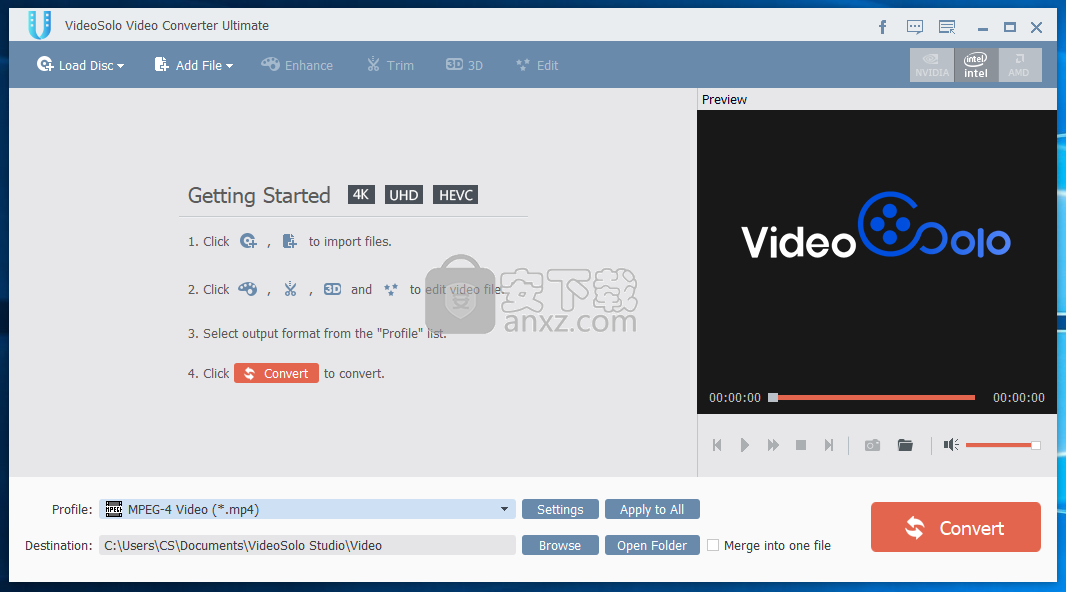
软件功能
支持各种格式和流行设备
VideoSolo Video Converter Ultimate可以帮助您转换几乎任何格式和流行设备的视频/音频。它支持200多种格式,包括4K,H.265,H.264,MKV,MP4,MOV,AVI,3GP,SWF,MP3,AAC,AC3,AIFF和OGG。它还为多个设备提供了完整的预设配置文件。现在,您可以将视频转换为iPhone,iPad,Instagram,Tik Tok,PS4,Smart TV等预设的格式。
剪切
切掉视频/音频的结尾或开头,或两者都切掉,以从视频中间切出一个剪辑。另外,您可以将长的视频和音频文件分成几个段。
合并
将不同的片段放在一起,然后将它们合并为一个视频或音频文件。将视频剪切为片段后,可以激活此功能以创建新视频。
裁剪
裁剪视频中不需要的部分或黑条。裁剪视频后,您可以进一步调整“纵横比”和“缩放模式”。
旋转
顺时针或逆时针旋转视频,水平或垂直翻转视频。您可以根据需要自由更改视频角度。
效果和滤镜
优化视频亮度,对比度,饱和度和色相。另外,您可以应用一些简单的过滤器,以使视频看起来更加精美和吸引人。
水印
在视频中添加文本或图片水印以保护您的内容。您可以设置文本水印的字体,颜色,字体大小,位置等。
软件特色
音轨
保留原始音轨,也可以将外部音轨添加到视频中。同时,您可以调节音量和延迟时间。
字幕
将外部字幕添加到视频中。现在,它仅支持SRT,SSA和ASS格式的字幕文件。您可以调整字体,颜色,位置,延迟时间,轮廓等。
视频压缩器
通过设置输出文件的文件大小,格式和分辨率,根据您的需要压缩视频/音频文件的大小。
元数据编辑器
编辑并添加元数据信息:标题,艺术家,专辑,作曲家,类型,年份,曲目,转换和注释。
GIF制作工具
从视频文件制作有趣的GIF动画。您还可以调整帧频并启用循环动画。
安装方法
1、下载并解压安装包,双击安装程序“video-converter-ultimate.exe”进入如下的安装语言选择窗口,选择默认的English,点击【OK】。
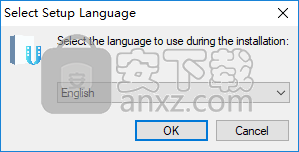
2、弹出如下的VideoSolo Video Converter Ultimate安装向导界面,直接点击【next】按钮。
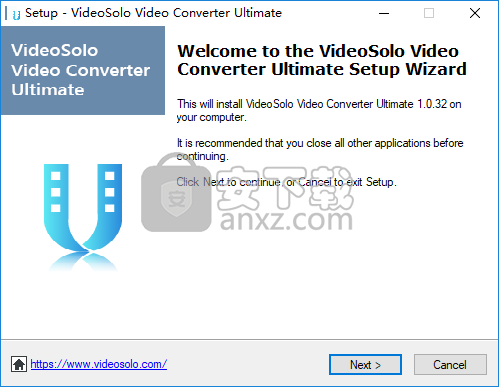
3、阅读软件许可协议,勾选【I accept the agreement】的选项,再进入下一步的安装。
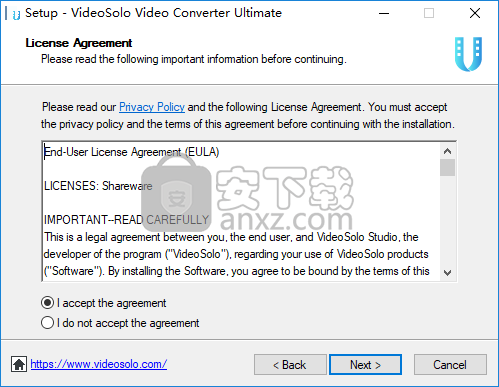
4、选择目标位置,用户可以选择默认的C:\Program Files (x86)\VideoSolo Studio\VideoSolo Video Converter Ultimate。
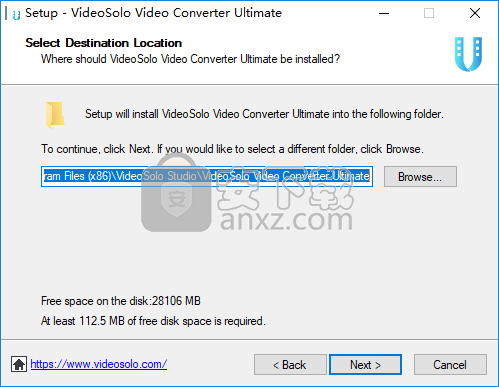
5、选择附加任务,可勾选Create a desktop shortcut以及Create a Quick Launch shortcut的选项。
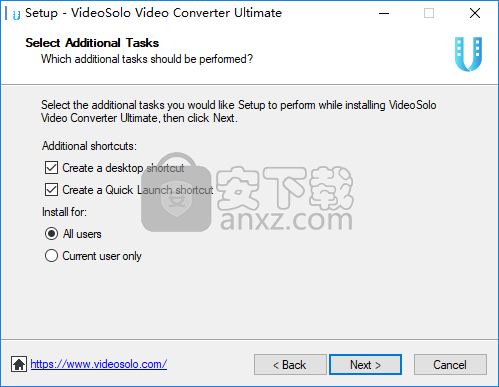
6、准备安装程序,点击【install】按钮即可开始进行安装。
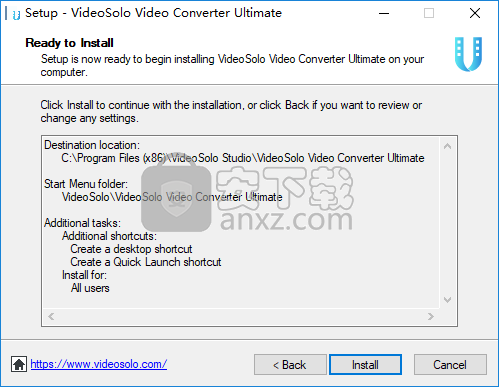
7、VideoSolo Video Converter Ultimate安装成功,取消【launch application】的选项,点击【finish】结束。
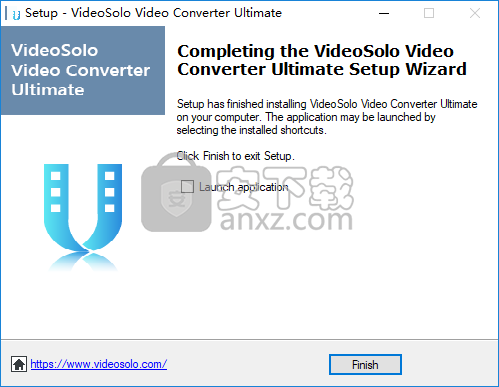
8、先不要运行程序,打开补丁文件夹“crack”,将补丁程序“Patch.exe”复制到软件的安装目录,默认路径为C:\Program Files (x86)\VideoSolo Studio\VideoSolo Video Converter Ultimate。
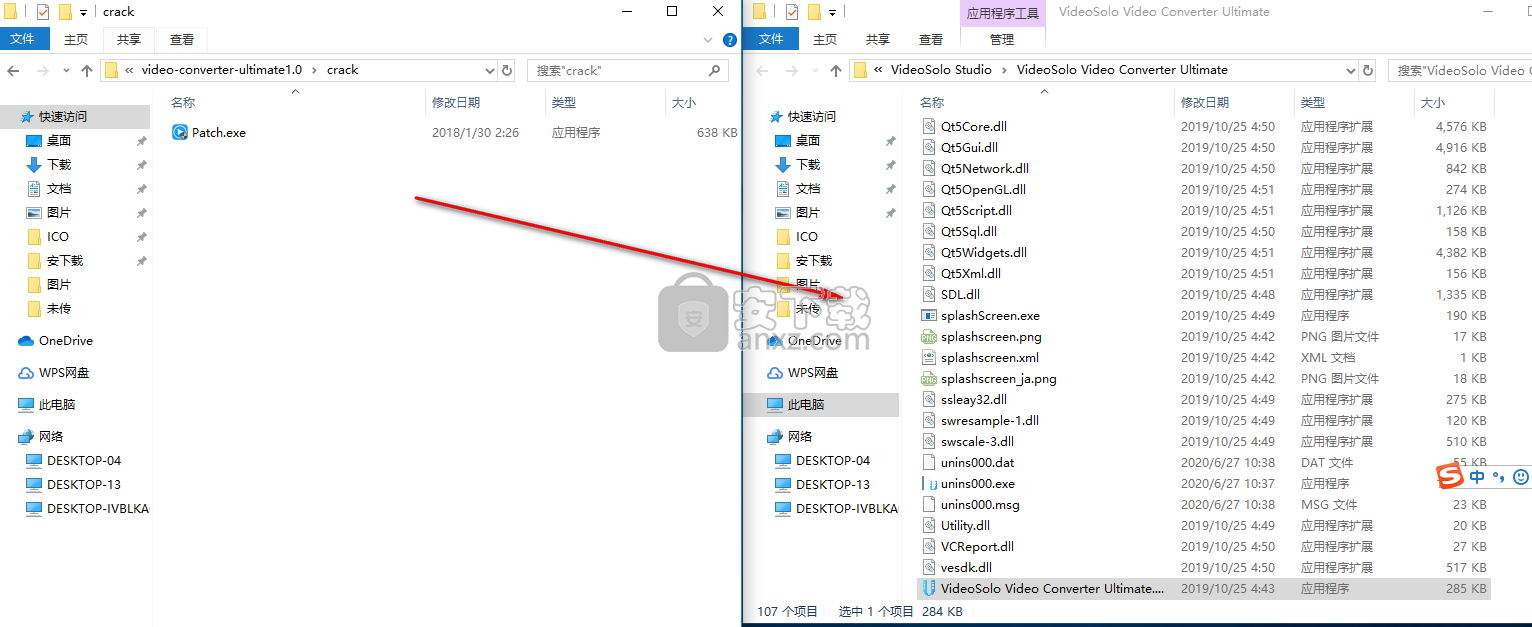
9、在安装目录下运行补丁程序“Patch.exe”,随即进入如下的界面,点击【patch】按钮。
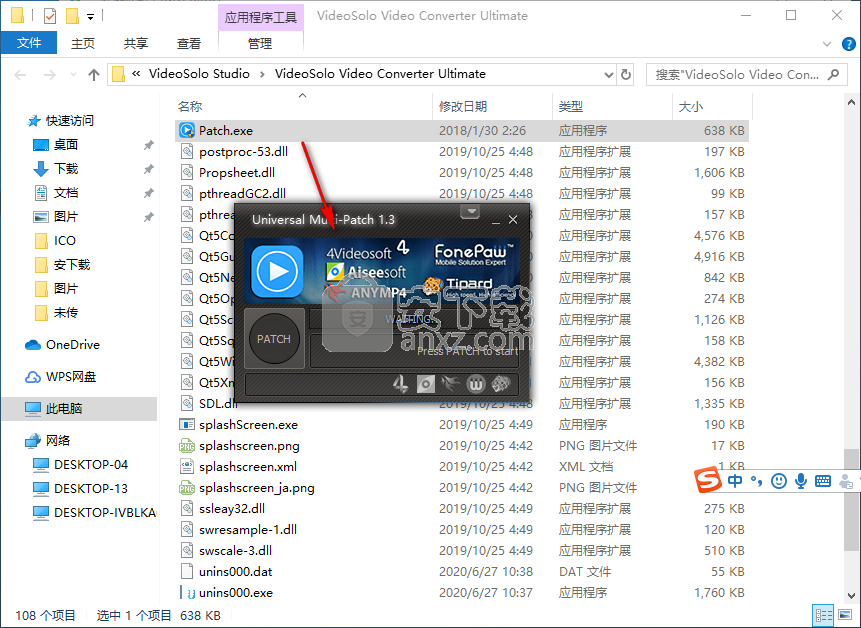
10、弹出如下的绿色【√】的图标,并提示Patch OK,则完成。
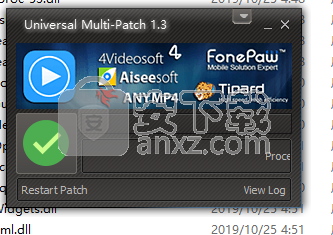
使用说明
转换视频
第1步,新增文件
要将视频/音频文件添加到程序中,有3种方法:
(1)单击左上角的“添加文件”按钮,浏览计算机的文件夹并选择所需的文件。
(2)单击主界面上的“ +”按钮以从计算机中选择文件。
(3)将视频/音频文件从计算机拖放到主窗口中。
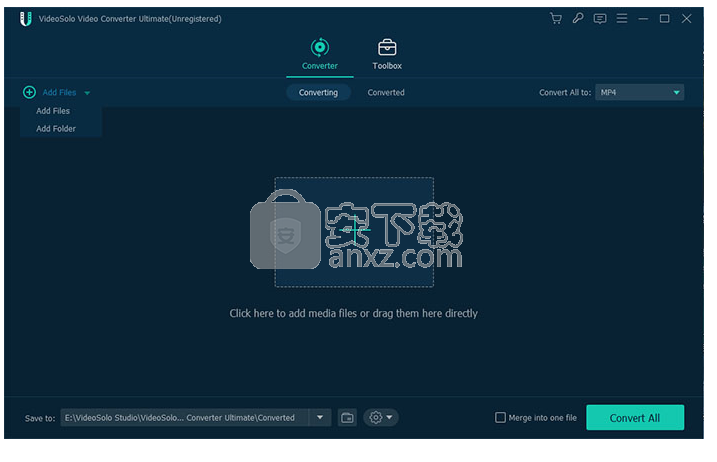
第2步,选择输出格式
接下来,您需要选择要转换的视频的输出格式。您可以单击“全部转换为”的下拉图标,它将弹出一个窗口,其中提供200多种流行的视频/音频格式和预设设备。然后,从列表中选择所需的输出格式。如果要为不同的文件设置不同的输出格式,则可以通过单击每个文件列表最右边的图标来分别设置输出格式。
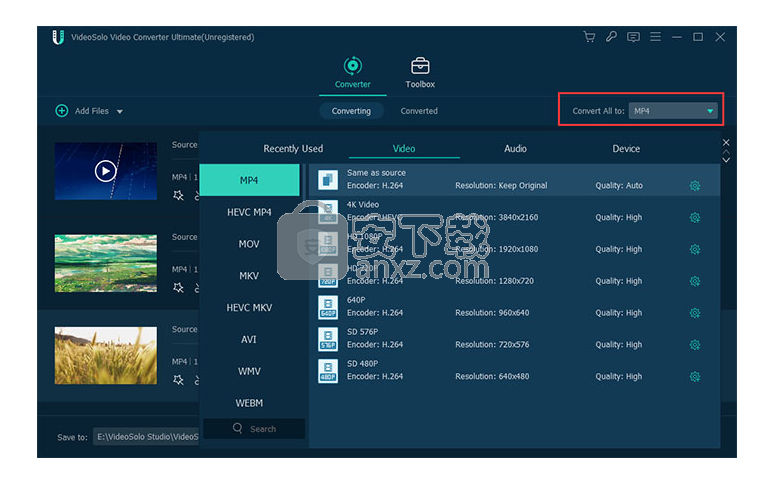
第3步,更改输出文件夹路径
转到主界面底部的“保存到”,您可以在此处为转换后的文件选择一个文件夹。否则,转换后的文件将保存到默认输出文件夹。
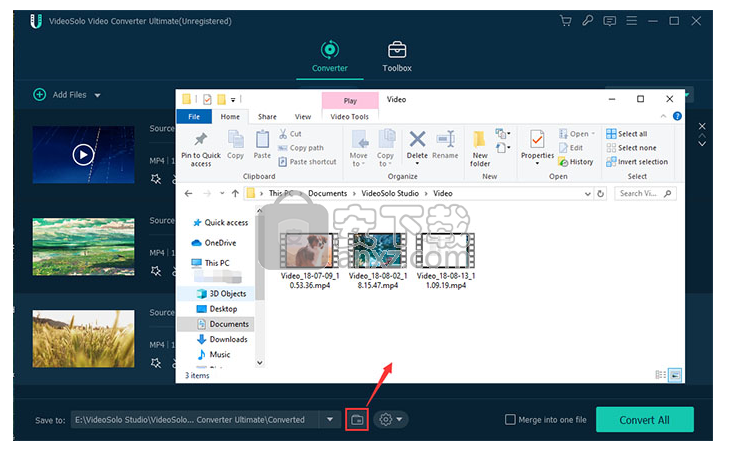
第4步,转换视频/音频文件
只需单击“全部转换”按钮即可开始转换过程。转换完成后,您可以切换到“已转换”部分,然后单击“打开文件夹”图标以找到转换后的文件。
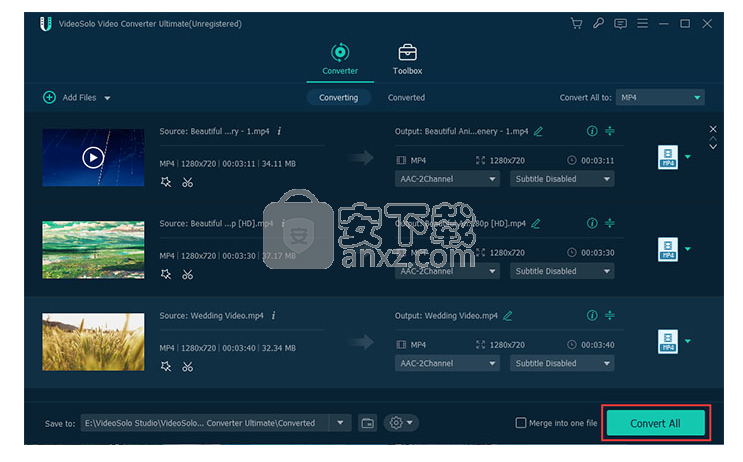
提示:您可以更改转换任务的最大数量,以提高转换速度。单击“齿轮”图标>选择“所有设置”>转到“转换”>设置“转换任务”。
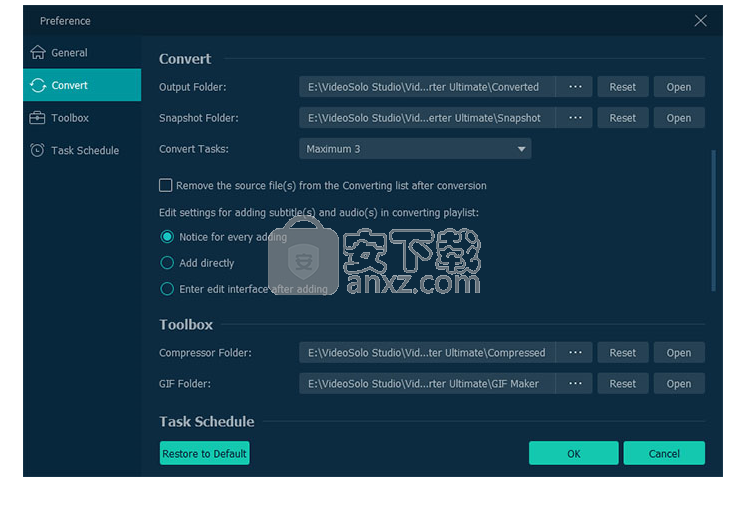
编辑视频
第1步,剪切/分割视频/音频文件
点击“剪切”图标,您将进入“剪切”窗口。
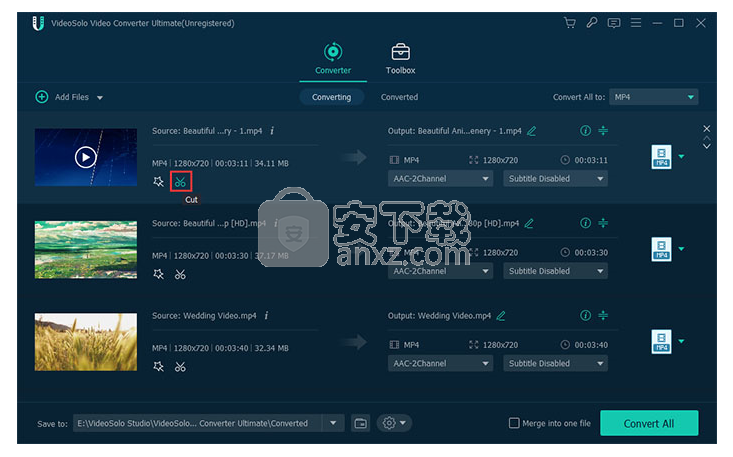
接下来,选择剪辑的开始和结束时间。您可以拖动推子或直接输入时间。然后单击“添加片段”按钮,将当前剪辑添加到列表中。
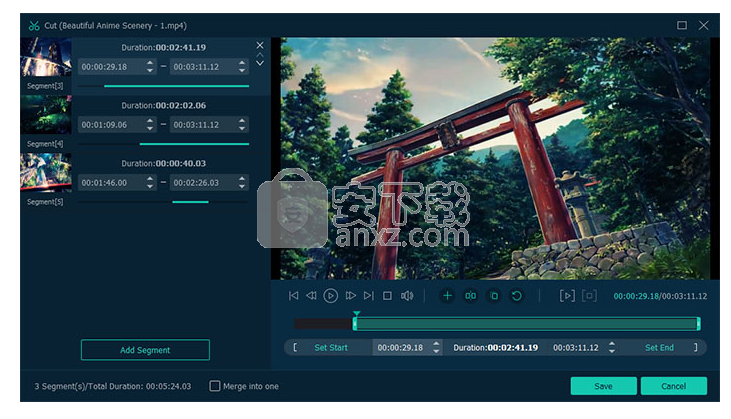
另外,您可以直接单击“拆分”图标,将整个文件剪切为2个视频剪辑。
第2步,进行基本编辑
单击“编辑”图标,打开“编辑”窗口。
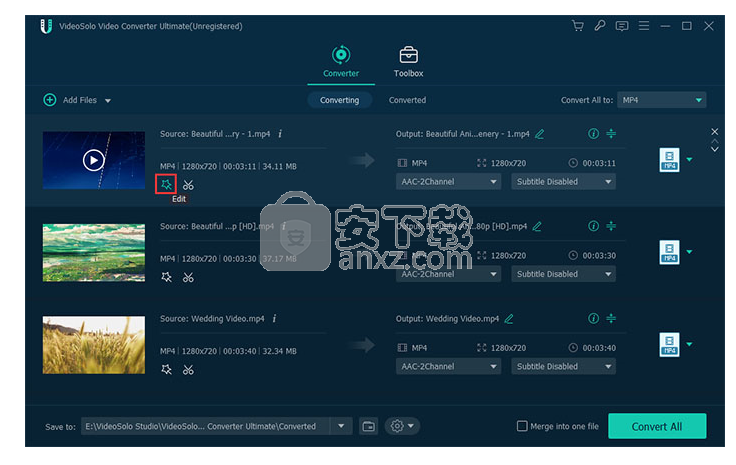
在弹出窗口中,您可以裁剪,旋转视频或为视频添加效果,水印,字幕。
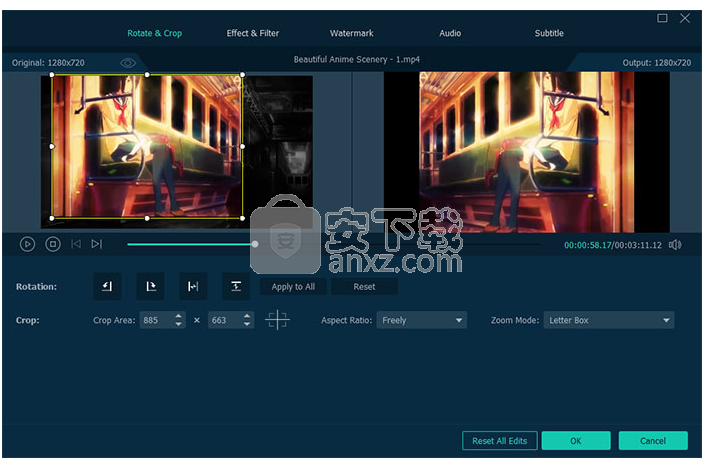
第3步,合并文件
如果要将两个或多个文件合并为一个,可以在主界面上启用“合并到一个文件”选项。
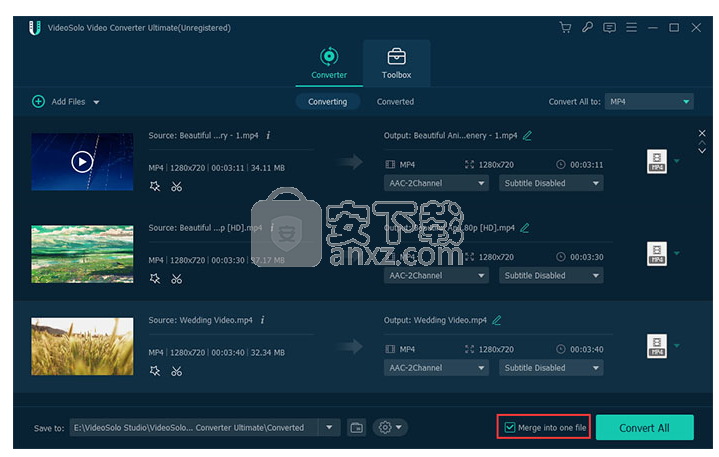
人气软件
-

kux2mp4(kux转mp4工具) 11.0 MB
/简体中文 -

Video to Picture(视频转图片软件) 14.8 MB
/简体中文 -

腾讯视频转换器(qlv格式转换软件) 33.4 MB
/简体中文 -

VideoSolo Video Converter Ultimate(万能视频转换器) 35.9 MB
/简体中文 -

iSkysoft iMedia Converter Deluxe 125.0 MB
/简体中文 -

Aiseesoft 4K Converter(4K视频转换器) 38.4 MB
/多国语言 -

Free HD Converter(MTS格式转换器) 5.08 MB
/简体中文 -

iPixSoft SWF to GIF Converter(swf转gif软件) 5.28 MB
/英文 -

佳佳蓝光高清格式转换器 5.75 MB
/简体中文 -

Bluefox FLV to MP3 Converter(flv转mp3转换器) 11.6 MB
/简体中文


 flash幻灯片制作软件(Xilisoft Photo to Flash) v1.0.1.0224 中文
flash幻灯片制作软件(Xilisoft Photo to Flash) v1.0.1.0224 中文  EV视频转换器 v2.0.7
EV视频转换器 v2.0.7  迅捷视频转换器 v1.7.9
迅捷视频转换器 v1.7.9  Movie To GIF(视频转GIF软件) v3.2.0.0
Movie To GIF(视频转GIF软件) v3.2.0.0  Zealot All Video Converter 2.4 汉化
Zealot All Video Converter 2.4 汉化  Tipard DVD Ripper(DVD光盘翻录工具) v9.2.18
Tipard DVD Ripper(DVD光盘翻录工具) v9.2.18 







